
Las tarjetas SD desempeñan un papel especial para los usuarios de escritorio de Linux. Sí, sirven como una forma de almacenar fotos o videos y obtener ambos en su disco duro. También proporcionan una forma simple de ampliar la cantidad de archivos que puede llevar en una computadora portátil. Pero en muchos casos, estos pequeños cuadrados de almacenamiento portátil son lo que necesita para convertir su máquina Windows o Mac OS X en una caja Linux, en primer lugar. 3 formas de instalar Linux en Windows o Mac. 3 formas de instalar Linux en Windows o Mac. Lee mas .
Con las tarjetas SD resolviendo tantos problemas, es importante que sepa cómo administrarlos. Pueden ocurrir errores, y tienden a dar como resultado la pérdida de datos. Nadie quiere eso.
Existen múltiples formas de configurar sus tarjetas SD, ya sea desde la línea de comando o usando un puñado de aplicaciones gráficas. Así es como lo haces.
¿Qué es un administrador de partición?
Una partición es una región de espacio de almacenamiento digital. Esto puede ser todo tu disco duro, pero este no es siempre el caso. Los arrancadores duales tendrán una parte dedicada a la distribución de Linux que esté instalada y otra dedicada a Windows. Algunos usan particiones para mantener su sistema operativo separado de sus archivos personales. Por lo general, también hay una partición separada para el intercambio. ¿Qué es una partición SWAP de Linux, y qué hace? ¿Qué es una partición SWAP de Linux y qué hace? La mayoría de las instalaciones de Linux recomiendan que incluya una partición SWAP. Esto puede parecer extraño para los usuarios de Windows: ¿para qué sirve esta partición? Lee mas .
Un editor de particiones es una herramienta para administrar estas particiones. Estos son los que usa para formatear tarjetas SD, crear nuevas particiones o hacer duplicados.
Por lo general, las tarjetas SD vienen con una partición, pero puede dividir una tarjeta de 32 GB en dos de 16 GB si lo desea.
Aquí puede ver la tarjeta de 2GB que inserté en mi computadora.
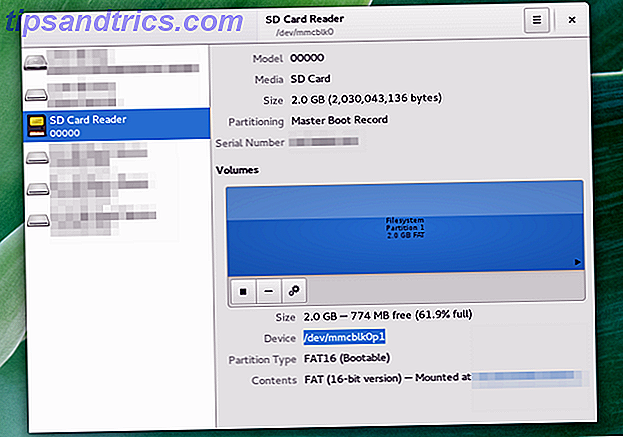
A las tarjetas de memoria comúnmente se les asigna un nombre de dispositivo simple como / dev / sda, / dev / sdb, o / dev / sdc . Ese no es siempre el caso. Arriba, me muestran el / dev / mmcblk0p1 significativamente más largo . Si tuviera que usar la línea de comando, como explicaré más adelante, esta es la ubicación en la que entraría.
Otra forma de encontrar el nombre es ingresando a la terminal:
montar Obtendrá una larga lista de resultados, por lo que este enfoque se recomienda para las personas que ya tienen una idea de lo que están buscando. Incluso entonces, por lo general, prefiero activar cualquier administrador de particiones preinstalado.
Algunos entornos de escritorio y distribuciones vienen con sus propios editores de particiones. Los discos de GNOME (en la foto de arriba) se integran con el escritorio de GNOME 3.x, mientras que los usuarios de KDE pueden querer el Administrador de partición de KDE. Muchas distribuciones todavía usan GParted GParted: el último software de particionamiento GParted: el último software de particionamiento Leer más. Todos esencialmente hacen lo mismo.
Si está buscando una pieza única de software que no requiera instalar software adicional y funciona en distribuciones de Linux, dd es su mejor opción. Esta herramienta de línea de comandos hace que realizar una copia de seguridad de su tarjeta SD y escribir una imagen sea una tarea sencilla y de una sola línea. Pero debe tener cuidado, porque el comando incorrecto puede borrar el contenido de su disco duro. 9 Comandos de Linux letales que nunca debe ejecutar 9 Comandos de Linux letales que nunca debería ejecutar Nunca debe ejecutar un comando de Linux a menos que sepa exactamente lo que hace . Estos son algunos de los comandos de Linux más letales que, en su mayor parte, querrá evitar. Lee mas .
Formatee una tarjeta SD
Los editores de partición generalmente le darán la opción de seleccionar una partición y formatearla en una nueva. Si desea regalar o reciclar una tarjeta, puede optar por borrar por completo todos sus contenidos. Este proceso lleva un tiempo, por lo que si simplemente buscas borrar los datos en una tarjeta para poder poner más cosas o intentar convertirla en una unidad de arranque de Linux, elegir la opción más rápida está bien.
Tienes que elegir un tipo de partición cuando haces esto. El formato FAT funcionará en varios sistemas operativos de escritorio, y así es como la mayoría de las tarjetas SD comienzan su vida. Lo más probable es que esa es la opción que desea.

Para borrar una tarjeta usando la línea de comando, pasamos a dd. El siguiente comando borrará todos los datos de su tarjeta y la reemplazará con ceros. No es imposible recuperar los datos borrados de esta manera, pero la mayoría de la gente no podrá.
dd if = / dev / zero of = / dev / sdc En los comandos dd, el parámetro if determina la fuente de los datos. El de indica el destino. Aquí, estamos copiando ceros en / dev / sdc . Reemplace esto con cualquier ubicación que su computadora le asigne a su tarjeta, como se mencionó anteriormente.
Después de ejecutar este comando, es posible que deba crear una nueva partición. Tal vez incluso dos.
Crear una partición separada
Crear una partición separada de una que esté utilizando actualmente es una forma arriesgada de perder datos, aunque puede intentar hacerlo usando un CD de GParted Live. El CD de GParted Live: Una forma rápida de editar sus particiones principales [Linux]. CD: Una forma rápida de editar sus particiones principales [Linux] Edite sus particiones desde fuera de su sistema operativo. El GParted Live CD es una distribución de Linux simple que puede usar para cambiar el tamaño de sus particiones, o limpiar una unidad por completo. Construido alrededor ... Leer más. Para ir a lo seguro, haga una copia de seguridad de sus datos y comience de cero. Borre su partición actual tocando el ícono - o seleccionando la opción desde un menú. Luego toque el ícono + o seleccione la opción para crear uno nuevo.
En lugar de usar todo el espacio disponible, elija una nueva cantidad. Aquí estoy sentando las bases para dos particiones del mismo tamaño.

Repita este proceso para tantas particiones como quiera crear.
Si desea hacer esto desde la línea de comando, puede activar fdisk para hacer que la magia suceda Tome el control de las particiones de disco Linux con estos 10 comandos fdisk Tome el control de las particiones de disco Linux con estos 10 comandos fdisk. disponible para las distribuciones de Linux (como Disk Utility en Ubuntu), el uso de la herramienta de línea de comandos fdisk ofrece más opciones. Lee mas .
Copia de seguridad de una tarjeta SD
La forma más sencilla de hacer una copia de seguridad de su tarjeta SD es abrir un administrador de archivos y copiar los archivos en una carpeta en su computadora. Personalmente, eso es todo lo que siento la necesidad de hacer. Pero este método ciertamente no es el mejor si está buscando hacer copias idénticas o almacenar numerosas copias de seguridad.
En ese caso, desea crear una imagen de partición. Los cambios son, puede encontrar esta opción en su editor de particiones.

Para hacer lo mismo usando dd, abrirá una terminal e ingresará una línea que se ve así.
dd if = / dev / sdc de = sdcard.img El comando anterior hace una copia de seguridad del contenido de su tarjeta SD en un archivo .img en su carpeta de inicio, lo que le permite restaurar una copia idéntica más adelante. Debe tener tanto espacio libre en su disco duro como el tamaño de la tarjeta SD, lo que significa que una tarjeta de 32 GB consumirá 32 GB en su computadora. Esperar a que la tarea finalice puede tomar un tiempo, y parecerá que dd ha dejado de funcionar. Sea paciente.
Restaurar una imagen de respaldo
Cuando esté listo para restaurar su tarjeta SD, simplemente volteará los dos destinos en dd.
dd if = sdcard.img of = / dev / sdc En un editor de particiones, usa la opción para restaurar una imagen. Esto le pedirá que seleccione una imagen que haya creado previamente para escribir en su tarjeta SD.

Crear una tarjeta SD de arranque
Para arrancar Linux desde una tarjeta SD usando dd, primero descargue la imagen de la distribución de Linux que desea probar o instalar. Luego inserte la ruta a ese archivo como el parámetro if, tal como lo haría al restaurar una tarjeta SD. Por ejemplo:
dd if = / home / user / Downloads / parabola-2015.11.11-dual.iso of = / dev / sdc Este es el último de los comandos de dd que estoy cubriendo aquí. Solo sé, dd es lo suficientemente potente como para clonar todo tu disco duro, incluso si estás moviendo terabytes de datos. Cuando esté listo para abordar comandos más avanzados, puede encontrar una lista en la página de dd Wikipedia. Pero de nuevo, ten cuidado. No quieres entrar en estos a toda prisa.
Si desea evitar la línea de comando, busque en el administrador de paquetes de su distribución un creador de memoria USB en vivo. Ubuntu tiene Startup Disk Creator. Fedora tiene Live USB Creator. Estas y otras distribuciones funcionan con UNetbootin. Cómo instalar Linux con facilidad Utilizando UNetbootin. Cómo instalar Linux fácilmente. Usando UNetbootin. Ya hemos hablado sobre Linux y por qué debería intentarlo, pero probablemente la parte más difícil de acostumbrarse a Linux es conseguirlo. en primer lugar. Para los usuarios de Windows, la forma más sencilla es ... Leer más. Utilizando una de estas herramientas, seleccione la imagen de Linux que desea instalar (o haga que la aplicación descargue una en el acto) y designe su tarjeta SD como dispositivo de destino.

Tarjetas SD: versátiles y compactas
Las tarjetas SD tienen muchas ventajas sobre las unidades flash. Son más delgados, ligeros y fáciles de transportar a granel. Debido a que normalmente se ubican al mismo nivel que el costado de una computadora, es posible enchufarlos a tiempo completo de una forma que normalmente solo se puede hacer con las memorias USB más pequeñas, y aún sobresalen menos.
Si prefieres memorias USB, también está bien. Las herramientas para administrar una suelen trabajar con la otra.
¿Qué consejo recomendaría a las personas que buscan administrar sus tarjetas SD? ¿Alguna vez has puesto particiones múltiples en una sola tarjeta? ¿Usas uno como sistema operativo en vivo? ¡Comparte tu experiencia con otros en los comentarios a continuación!
Créditos de las imágenes: tenencia de pingüinos por Asfia a través de Shutterstock

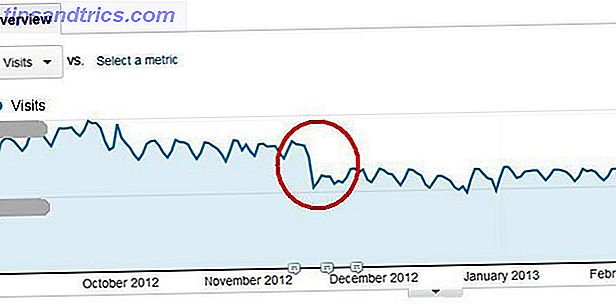

![La última tecnología que todo el mundo está buscando [Tendencias de búsqueda]](https://www.tipsandtrics.com/img/internet/438/latest-tech-that-everyone-is-searching.jpg)